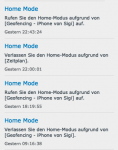Da gibt es vermutlich mehrere Lösungen. Den Home-Modus habe ich noch nicht getestet, dazu kann sich evtl. jmd. anderes äußern. Ich würde ihn ganz deaktivieren. Ebenso habe ich kein iPhone und kann nichts zu dort evtl. abseits von Geofencing verfügbaren Automatisierungsregeln sagen. Geofencing+ Home-Modus ist sicher eine Lösung, aber scheinbar noch nicht zuverlässig.
Außerdem habe ich auch noch kein volles Überwachungsprofil getestet, nur die generelle Funktionsweise von HTML-Befehlen. Meine NAS ist wegen Umräumarbeiten grade nicht in Betrieb.
Aber ein Ansatz zum Probieren wäre:
Lösung 1:
Alles nur nach Zeitplan steuern.
(Aufnahme z.B. von 22 Uhr bis 6 Uhr und von 7 Uhr bis 16 Uhr - je nachdem wie die Arbeitszeiten sind)
Lösung 2 (Android):
- Wie Lösung 1, aber die Tagesaufnahme z.B. bis 21.30 Uhr laufen Lassen und zusätzlich(!)
- eine Aktionsregel erstellen (Externes Ereignis konfigurieren > HTML-Befehl anzeigen lassen) << Aufnahme stoppen, Kamera wegdrehen z.B.)
- vorsichtshalber im eigenem Zeitplan der Aktionsregel diese nachts deaktivieren
- Android-App Tasker kaufen und installieren, unter Task > Netzwerk > HTMLget den BEfehl ohne Leerzeichen, "" oder {} eingeben; Profil erstellen "Wenn mit WLAN verbunden.." und den Task zuweisen
Was man noch herausfinden muss ist, wie die Kamera beim Verlassen des Hauses die Aufnahme wieder startet. Denn wenn man sich vom WLAN trennt, kann Tasker keinen Befehl mehr ins Heimnetz setzen.
Da müsste man probieren:
- beim Definieren der Aktionsregel eine Zeit und eine Rückstellposition/-Aktion der Kamera festlegen (dazu müsste der HTML-Befehl aber regelmäßig gesendet werden, wenn man im WLAN ist. Geht sicher auch einzustellen)
- z.B. einen NFC-Tag an die Tür kleben und beim Verlassen kurz mit dem Smartphone scannen > via Tasker einen Befehl zum Reaktivieren konfigurieren (natürlich die passende Aktionsregel dazu erstellen)
- Aktionsregel erstellen und auf dem Spartphone manuell mittels eines Widgets auf dem Homescreen (mit Tasker erstellbar) auslösen
- Aktionsregel erstellen und von Tasker aktivieren lassen, sobald das eigene WLAN eine bestimmte Stärke unterschreitet
Da gibt es noch mehr Möglichkeiten, müsste man sich mal intensiver mit Tasker auseinandersetzen.
Außerdem habe ich auch noch kein volles Überwachungsprofil getestet, nur die generelle Funktionsweise von HTML-Befehlen. Meine NAS ist wegen Umräumarbeiten grade nicht in Betrieb.
Aber ein Ansatz zum Probieren wäre:
Lösung 1:
Alles nur nach Zeitplan steuern.
(Aufnahme z.B. von 22 Uhr bis 6 Uhr und von 7 Uhr bis 16 Uhr - je nachdem wie die Arbeitszeiten sind)
Lösung 2 (Android):
- Wie Lösung 1, aber die Tagesaufnahme z.B. bis 21.30 Uhr laufen Lassen und zusätzlich(!)
- eine Aktionsregel erstellen (Externes Ereignis konfigurieren > HTML-Befehl anzeigen lassen) << Aufnahme stoppen, Kamera wegdrehen z.B.)
- vorsichtshalber im eigenem Zeitplan der Aktionsregel diese nachts deaktivieren
- Android-App Tasker kaufen und installieren, unter Task > Netzwerk > HTMLget den BEfehl ohne Leerzeichen, "" oder {} eingeben; Profil erstellen "Wenn mit WLAN verbunden.." und den Task zuweisen
Was man noch herausfinden muss ist, wie die Kamera beim Verlassen des Hauses die Aufnahme wieder startet. Denn wenn man sich vom WLAN trennt, kann Tasker keinen Befehl mehr ins Heimnetz setzen.
Da müsste man probieren:
- beim Definieren der Aktionsregel eine Zeit und eine Rückstellposition/-Aktion der Kamera festlegen (dazu müsste der HTML-Befehl aber regelmäßig gesendet werden, wenn man im WLAN ist. Geht sicher auch einzustellen)
- z.B. einen NFC-Tag an die Tür kleben und beim Verlassen kurz mit dem Smartphone scannen > via Tasker einen Befehl zum Reaktivieren konfigurieren (natürlich die passende Aktionsregel dazu erstellen)
- Aktionsregel erstellen und auf dem Spartphone manuell mittels eines Widgets auf dem Homescreen (mit Tasker erstellbar) auslösen
- Aktionsregel erstellen und von Tasker aktivieren lassen, sobald das eigene WLAN eine bestimmte Stärke unterschreitet
Da gibt es noch mehr Möglichkeiten, müsste man sich mal intensiver mit Tasker auseinandersetzen.


 ort ein , gehe zurück um zu speichern )
ort ein , gehe zurück um zu speichern )